Implementar uma Função de Trabalho de Runbook Híbrida do Linux baseada em agente na Automatização
Atenção
Este artigo faz referência ao CentOS, uma distribuição Linux com status de Fim de Vida (EOL). Por favor, considere o seu uso e planejamento de acordo. Para obter mais informações, consulte as diretrizes de Fim da Vida Útil do CentOS.
Importante
A Função de Trabalho de Runbook Híbrida do Utilizador baseada no Agente da Automatização do Azure (Windows e Linux) será descontinuada a 31 de agosto de 2024 e deixará de ser suportada após essa data. Tem de concluir a migração das Funções de Trabalho de Runbook Híbridas do Utilizador baseadas no Agente para as Funções de Trabalho baseadas na Extensão antes de 31 de agosto de 2024. Além disso, a partir de 1º de novembro de 2023, a criação de novos Trabalhadores Híbridos baseados em Agentes não seria possível. Mais informações.
Você pode usar o recurso Hybrid Runbook Worker do usuário da Automação do Azure para executar runbooks diretamente na máquina Azure ou não, incluindo servidores registrados com servidores habilitados para Azure Arc. A partir da máquina ou servidor que está hospedando a função, você pode executar runbooks diretamente e contra recursos no ambiente para gerenciar esses recursos locais.
O Linux Hybrid Runbook Worker executa runbooks como um usuário especial que pode ser elevado para executar comandos que precisam de elevação. A Automação do Azure armazena e gerencia runbooks e, em seguida, os entrega a uma ou mais máquinas escolhidas. Este artigo descreve como: instalar o Hybrid Runbook Worker em uma máquina Linux, remover o worker e remover um grupo Hybrid Runbook Worker. Para User Hybrid Runbook Workers, consulte também Deploy an extension-based Windows or Linux User Hybrid Runbook Worker in Automation
Depois de implantar com êxito um runbook worker, revise Run runbooks on a Hybrid Runbook Worker para saber como configurar seus runbooks para automatizar processos em seu datacenter local ou outro ambiente de nuvem.
Nota
Um trabalhador híbrido pode coexistir com ambas as plataformas: baseada em agente (V1) e baseada em extensão (V2). Se você instalar o Extension based (V2) em um trabalhador híbrido que já executa o Agent based (V1), verá duas entradas do Hybrid Runbook Worker no grupo. Um com base em Extensão de Plataforma (V2) e o outro baseado em Agente (V1). Mais informações.
Pré-requisitos
Antes de começar, certifique-se de que tem o seguinte.
Um espaço de trabalho do Log Analytics
A função Hybrid Runbook Worker depende de um espaço de trabalho do Azure Monitor Log Analytics para instalar e configurar a função. Você pode criá-lo por meio do Gerenciador de Recursos do Azure, por meio do PowerShell ou no portal do Azure.
Se você não tiver um espaço de trabalho do Azure Monitor Log Analytics, revise as diretrizes de design do Azure Monitor Log antes de criar o espaço de trabalho.
Agente do Log Analytics
A função Hybrid Runbook Worker requer o agente do Log Analytics para o sistema operacional Linux suportado. Para servidores ou máquinas hospedados fora do Azure, você pode instalar o agente do Log Analytics usando servidores habilitados para Azure Arc. O agente é instalado com determinadas contas de serviço que executam comandos que exigem permissões de root. Para obter mais informações, consulte Contas de serviço.
Sistemas operativos Linux suportados
O recurso Hybrid Runbook Worker suporta as seguintes distribuições. Parte-se do princípio que todos os sistemas operativos são x64. x86 não é suportado para nenhum sistema operacional.
Amazon Linux 2012.09 a 2015.09
Oracle Linux 6, 7 e 8
Red Hat Enterprise Linux Server 5, 6, 7 e 8
Debian GNU/Linux 6, 7 e 8
SUSE Linux Enterprise Server 12, 15 e 15.1 (o SUSE não publicou as versões 13 ou 14)
Ubuntu
SO Linux Nome 20,04 LTS Focal Fossa 18,04 LTS Castor Biónico 16,04 LTS Xenial Xerus 14,04 LTS Tahr Confiável
Nota
O Hybrid Worker seguiria os cronogramas de suporte do fornecedor do sistema operacional.
Importante
Antes de ativar o recurso Gerenciamento de Atualizações, que depende da função Hybrid Runbook Worker do sistema, confirme as distribuições suportadas aqui.
Requisitos mínimos
Requisitos mínimos para um sistema Linux e a Função de Trabalho de Runbook Híbrida do utilizador:
- Dois núcleos
- 4 GB de RAM
- Porta 443 (saída)
| Pacote necessário | Descrição | Versão mínima |
|---|---|---|
| Glibc | Biblioteca GNU C | 2.5-12 |
| Openssl | Bibliotecas de OpenSSL | 1.0 (são suportados TLS 1.1 e TLS 1.2) |
| Curl | Cliente web cURL | 7.15.5 |
| Python-ctypes | Biblioteca de funções externas para Python | É necessário o Python 2.x ou Python 3.x |
| PAM | Módulos de Autenticação Incorporável |
| Pacote opcional | Descrição | Versão mínima |
|---|---|---|
| PowerShell Core | Para executar runbooks do PowerShell, o PowerShell Core tem de estar instalado. Consulte Instalando o PowerShell Core no Linux para saber como instalá-lo. | 6.0.0 |
Adicionando uma máquina a um grupo Hybrid Runbook Worker
Você pode adicionar a máquina de trabalho a um grupo de Trabalhador de Runbook Híbrido em uma de suas contas de Automação. Para máquinas que hospedam o Hybrid Runbook worker do sistema gerenciado pelo Update Management, eles podem ser adicionados a um grupo Hybrid Runbook Worker. Mas você deve usar a mesma conta de automação para o Gerenciamento de Atualizações e a associação ao grupo Trabalhador de Runbook Híbrido.
Nota
O Azure Automation Update Management instala automaticamente o Hybrid Runbook Worker do sistema em uma máquina Azure ou não Azure habilitada para Gerenciamento de Atualizações. No entanto, esta função de trabalho não está registada em nenhum grupo de Funções de Trabalho de Runbook Híbridas na sua conta de Automatização. Para executar seus runbooks nessas máquinas, você precisa adicioná-los a um grupo Hybrid Runbook Worker. Siga a etapa 4 na seção Instalar um Linux Hybrid Runbook Worker para adicioná-lo a um grupo.
Fortalecimento Linux suportado
Os seguintes itens ainda não são suportados:
- CEI
Tipos de runbook suportados
Os Runbook Workers Híbridos Linux dão suporte a um conjunto limitado de tipos de runbook na Automação do Azure e eles são descritos na tabela a seguir.
| Tipo de runbook | Suportado |
|---|---|
| Python 3 (visualização) | Sim, necessário apenas para estas distribuições: SUSE LES 15, RHEL 8 |
| Python 2 | Sim, para qualquer distro que não exija Python 31 |
| PowerShell | Sim2 |
| Fluxo de Trabalho do PowerShell | Não |
| Gráficos | Não |
| Fluxo de trabalho gráfico do PowerShell | Não |
1 Consulte Sistemas operacionais Linux suportados.
2 Os runbooks do PowerShell exigem que o PowerShell Core seja instalado na máquina Linux. Consulte Instalando o PowerShell Core no Linux para saber como instalá-lo.
Configuração de rede
Para obter os requisitos de rede para o Hybrid Runbook Worker, consulte Configurando sua rede.
Instalar um Linux Hybrid Runbook Worker
Há dois métodos para implantar um Hybrid Runbook Worker. Você pode importar e executar um runbook da Galeria de Runbooks no portal do Azure ou pode executar manualmente uma série de comandos do PowerShell.
Importando um runbook da Galeria de Runbooks
O procedimento de importação é descrito em detalhes em Importar runbooks do GitHub com o portal do Azure. O nome do runbook a ser importado é Create Automation Linux HybridWorker.
O runbook usa os seguintes parâmetros.
| Parâmetro | Status | Description |
|---|---|---|
Location |
Obrigatório | O local do espaço de trabalho do Log Analytics. |
ResourceGroupName |
Obrigatório | O grupo de recursos para sua conta de automação. |
AccountName |
Obrigatório | O nome da conta de automação na qual o Hybrid Run Worker será registrado. |
CreateLA |
Obrigatório | Se true, usa o valor de para criar um espaço de trabalho do WorkspaceName Log Analytics. Se false, o valor de deve referir-se a um espaço de WorkspaceName trabalho existente. |
LAlocation |
Opcional | O local onde o espaço de trabalho do Log Analytics será criado ou onde ele já existe. |
WorkspaceName |
Opcional | O nome do espaço de trabalho do Log Analytics a ser criado ou usado. |
CreateVM |
Obrigatório | Se true, use o valor de como o nome de VMName uma nova VM. Se false, use VMName para localizar e registrar a VM existente. |
VMName |
Opcional | O nome da máquina virtual criada ou registrada, dependendo do valor de CreateVM. |
VMImage |
Opcional | O nome da imagem da VM a ser criada. |
VMlocation |
Opcional | Local da VM criada ou registrada. Se esse local não for especificado, o valor de LAlocation será usado. |
RegisterHW |
Obrigatório | Se verdadeiro, registre a VM como um trabalhador híbrido. |
WorkerGroupName |
Obrigatório | Nome do grupo de trabalhadores híbridos. |
Executar comandos do PowerShell manualmente
Para instalar e configurar um Linux Hybrid Runbook Worker, execute as seguintes etapas.
Habilite a solução de Automação do Azure em seu espaço de trabalho do Log Analytics executando o seguinte comando em um prompt de comando do PowerShell elevado ou no Cloud Shell no portal do Azure:
Set-AzOperationalInsightsIntelligencePack -ResourceGroupName <resourceGroupName> -WorkspaceName <workspaceName> -IntelligencePackName "AzureAutomation" -Enabled $trueImplante o agente do Log Analytics na máquina de destino.
Para VMs do Azure, instale o agente do Log Analytics para Linux usando a extensão de máquina virtual para Linux. A extensão instala o agente do Log Analytics em máquinas virtuais do Azure e registra máquinas virtuais em um espaço de trabalho existente do Log Analytics. Você pode usar um modelo do Azure Resource Manager, a CLI do Azure ou a Política do Azure para atribuir a definição de política interna do agente Implantar o Log Analytics para VMs Linux ou Windows. Depois que o agente estiver instalado, a máquina poderá ser adicionada a um grupo Hybrid Runbook Worker na sua conta de automação.
Para máquinas que não sejam do Azure, você pode instalar o agente do Log Analytics usando servidores habilitados para Azure Arc. Os servidores habilitados para Azure Arc dão suporte à implantação do agente do Log Analytics usando os seguintes métodos:
Usando a estrutura de extensões de VM.
Esse recurso nos servidores habilitados para Azure Arc permite implantar a extensão de VM do agente do Log Analytics em um servidor Windows e/ou Linux que não seja do Azure. As extensões de VM podem ser gerenciadas usando os seguintes métodos em suas máquinas híbridas ou servidores gerenciados por servidores habilitados para Azure Arc:
- O portal do Azure
- A CLI do Azure
- Azure PowerShell
- Modelos do Azure Resource Manager
Usando a Política do Azure.
Usando essa abordagem, você usa o agente do Azure Policy Deploy Log Analytics para máquinas Linux ou Microsoft Azure Arc definição de política interna para auditar se o servidor habilitado para Arc tem o agente do Log Analytics instalado. Se o agente não estiver instalado, ele o implantará automaticamente usando uma tarefa de correção. Se você planeja monitorar as máquinas com o Azure Monitor for VMs, use a iniciativa Habilitar o Azure Monitor para VMs para instalar e configurar o agente do Log Analytics.
Recomendamos instalar o agente do Log Analytics para Windows ou Linux usando a Política do Azure.
Nota
Para gerenciar a configuração de máquinas que suportam a função Hybrid Runbook Worker com Configuração de Estado Desejado (DSC), você deve adicionar as máquinas como nós DSC.
Nota
A conta nxautomation com as permissões sudo correspondentes deve estar presente durante a instalação do Linux Hybrid Worker. Se você tentar instalar o trabalhador e a conta não estiver presente ou não tiver as permissões apropriadas, a instalação falhará.
Verifique se o agente está relatando para o espaço de trabalho.
O agente do Log Analytics para Linux conecta máquinas a um espaço de trabalho do Azure Monitor Log Analytics. Quando você instala o agente em sua máquina e o conecta ao seu espaço de trabalho, ele baixa automaticamente os componentes necessários para o Hybrid Runbook Worker.
Quando o agente tiver se conectado com êxito ao seu espaço de trabalho do Log Analytics após alguns minutos, você poderá executar a seguinte consulta para verificar se ele está enviando dados de pulsação para o espaço de trabalho.
Heartbeat | where Category == "Direct Agent" | where TimeGenerated > ago(30m)Nos resultados da pesquisa, você deve ver os registros de pulsação da máquina, indicando que ela está conectada e relatando ao serviço. Por padrão, cada agente encaminha um registro de pulsação para seu espaço de trabalho atribuído.
Execute o seguinte comando para adicionar a máquina a um grupo Hybrid Runbook Worker, especificando os valores para os parâmetros
-w,-k,-ge-e.Você pode obter as informações necessárias para os parâmetros
-ke-ena página Chaves na sua conta de automação. Selecione Teclas na seção Configurações da conta no lado esquerdo da página.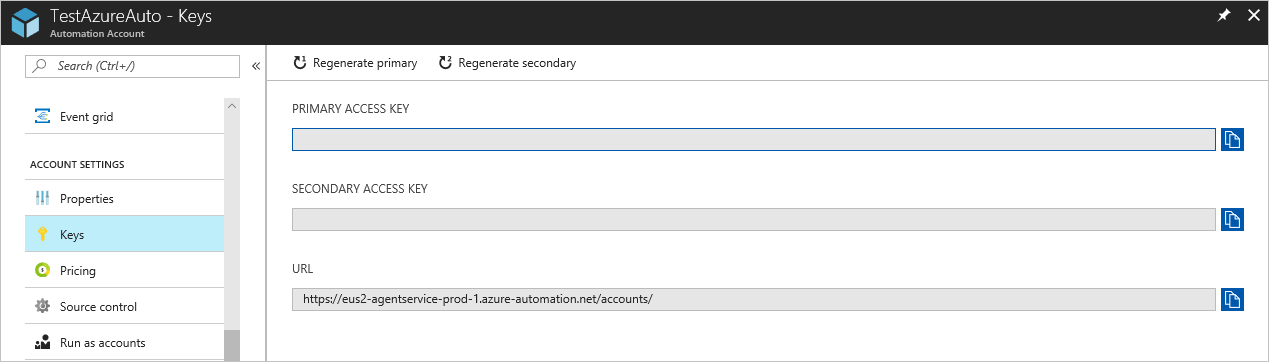
Para o
-eparâmetro, copie o valor para URL.Para o
-kparâmetro, copie o valor para PRIMARY ACCESS KEY.Para o
-gparâmetro, especifique o nome do grupo Hybrid Runbook Worker ao qual o novo Linux Hybrid Runbook worker deve ingressar. Se esse grupo já existir na conta de Automação, a máquina atual será adicionada a ele. Se esse grupo não existir, ele será criado com esse nome.Para o parâmetro, especifique o ID do
-wespaço de trabalho do Log Analytics.
sudo python /opt/microsoft/omsconfig/modules/nxOMSAutomationWorker/DSCResources/MSFT_nxOMSAutomationWorkerResource/automationworker/scripts/onboarding.py --register -w <logAnalyticsworkspaceId> -k <automationSharedKey> -g <hybridGroupName> -e <automationEndpoint>Verifique a implantação após a conclusão do script. Na página Grupos de Trabalho de Runbook Híbrido na sua conta de Automação, na guia Grupo de trabalhadores de runbook híbrido do usuário, ele mostra o grupo novo ou existente e o número de membros. Se for um grupo existente, o número de membros é incrementado. Você pode selecionar o grupo na lista na página, no menu à esquerda escolha Trabalhadores híbridos. Na página Trabalhadores Híbridos, você pode ver cada membro do grupo listado.
Nota
Se você estiver usando a extensão de máquina virtual do Log Analytics para Linux para uma VM do Azure, recomendamos definir
autoUpgradeMinorVersioncomofalseversões de atualização automática podem causar problemas com o Hybrid Runbook Worker. Para saber como atualizar a extensão manualmente, consulte Implantação da CLI do Azure.
Desativar a validação de assinatura
Por padrão, o Linux Hybrid Runbook Workers requer validação de assinatura. Se você executar um runbook não assinado contra um trabalhador, verá um Signature validation failed erro. Para desativar a validação de assinatura, execute o seguinte comando como root. Substitua o segundo parâmetro pelo ID do espaço de trabalho do Log Analytics.
sudo python /opt/microsoft/omsconfig/modules/nxOMSAutomationWorker/DSCResources/MSFT_nxOMSAutomationWorkerResource/automationworker/scripts/require_runbook_signature.py --false <logAnalyticsworkspaceId>
Remover o Hybrid Runbook Worker
Execute os seguintes comandos como root no Linux Hybrid Worker baseado em agente:
sudo bash rm -r /home/nxautomationEm Automatização de Processos, selecione Grupos de funções de trabalho híbridas e, em seguida, o grupo de funções de trabalho híbridas para aceder à página Grupo de Funções de Trabalho Híbridas.
Em Grupo de funções de trabalho híbridas, selecione Funções de Trabalho Híbridas.
Selecione a caixa de verificação junto aos computadores que quer eliminar do grupo de funções de trabalho híbridas.
Selecione Excluir para remover o Linux Hybrid Worker baseado em agente.
Nota
- Este script não remove o agente do Log Analytics para Linux da máquina. Ele remove apenas a funcionalidade e a configuração da função Hybrid Runbook Worker.
- Depois de desativar o Link privado em sua conta de automação, pode levar até 60 minutos para remover o trabalhador Runbook híbrido.
- Depois de remover o Trabalhador Híbrido, o certificado de autenticação do Trabalhador Híbrido na máquina é válido por 45 minutos.
Remove a Hybrid Worker group (Remover um grupo de Função de Trabalho Híbrida)
Para remover um grupo Hybrid Runbook Worker de máquinas Linux, use as mesmas etapas que para um grupo de trabalhadores híbridos do Windows. Consulte Remover um grupo de trabalhadores híbridos.
Gerenciar permissões de função para grupos de trabalhadores híbridos e trabalhadores híbridos
Você pode criar funções personalizadas de Automação do Azure e conceder as seguintes permissões para Grupos de Trabalhadores Híbridos e Trabalhadores Híbridos. Para saber mais sobre como criar funções personalizadas da Automação do Azure, consulte Funções personalizadas do Azure
| Ações | Descrição |
|---|---|
| Microsoft.Automation/automationAccounts/hybridRunbookWorkerGroups/read | Lê um Grupo de Funções de Trabalho de Runbook Híbridas. |
| Microsoft.Automation/automationAccounts/hybridRunbookWorkerGroups/write | Cria um grupo de trabalhadores de runbook híbrido. |
| Microsoft.Automation/automationAccounts/hybridRunbookWorkerGroups/delete | Exclui um grupo de trabalhadores de runbook híbrido. |
| Microsoft.Automation/automationAccounts/hybridRunbookWorkerGroups/hybridRunbookWorkers/read | Lê um runbook worker híbrido. |
| Microsoft.Automation/automationAccounts/hybridRunbookWorkerGroups/hybridRunbookWorkers/delete | Exclui um runbook worker híbrido. |
Verifique a versão do Hybrid Worker
Para verificar a versão do Linux Hybrid Runbook Worker baseado em agente, vá para o seguinte caminho:
sudo cat /opt/microsoft/omsconfig/modules/nxOMSAutomationWorker/VERSION
O arquivo VERSION tem o número da versão do Hybrid Runbook Worker.
Próximos passos
Para saber como configurar seus runbooks para automatizar processos em seu datacenter local ou outro ambiente de nuvem, consulte Executar runbooks em um Runbook Worker híbrido.
Para saber como solucionar problemas do Hybrid Runbook Workers, consulte Solucionar problemas do Hybrid Runbook Worker - Linux.
Comentários
Brevemente: Ao longo de 2024, vamos descontinuar progressivamente o GitHub Issues como mecanismo de feedback para conteúdos e substituí-lo por um novo sistema de feedback. Para obter mais informações, veja: https://aka.ms/ContentUserFeedback.
Submeter e ver comentários